Wenn der VSCODE -Erweiterungsmarkt nicht geladen werden kann, k?nnen Sie die folgenden Schritte ausführen, um das Problem zu l?sen: 1. überprüfen Sie die Netzwerkverbindung und die Proxy -Einstellungen, um sicherzustellen, dass Sie auf Marketplace zugreifen k?nnen. 2. L?schen Sie die Cache -Datei und installieren Sie die VSCODE erneut, l?schen Sie die ~/.vscode/cache- und temporierten Verzeichnisse oder installieren Sie die Software neu; 3. Modifizieren Sie die DNS -Einstellung auf 8.8.8.8 oder ersetzen Sie die Inlandsspiegelquelle, um die Netzwerkaufl?sung zu optimieren. 4.. Verwenden Sie die Entwickler -Tools, um die Protokolle anzuzeigen und spezifische Fehler wie Timeout- oder Domain -Namensaufl?sung zu finden. Die obigen Methoden k?nnen das Problem normalerweise l?sen.
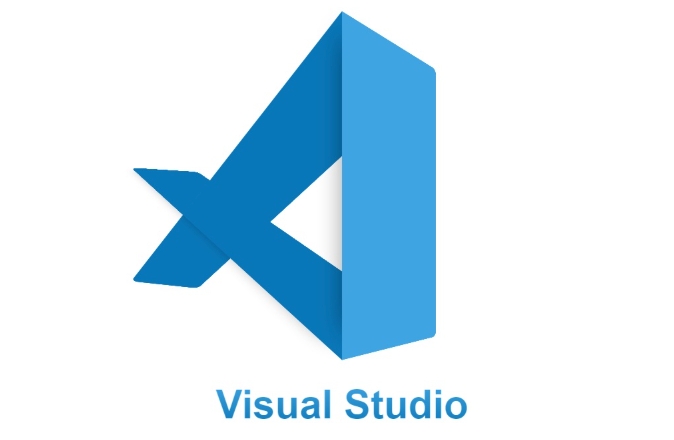
Wenn Sie feststellen, dass der Erweiterungsmarkt bei Verwendung von VSCODE unter Linux nicht laden kann, ist dies wirklich ?rgerlich. Der Grund kann zu Netzwerk-, Konfigurations- oder Berechtigungsproblemen sein, aber in den meisten F?llen gibt es entsprechende L?sungen.

überprüfen Sie Netzwerkverbindungen und Proxy -Einstellungen
VSCODE ben?tigt einen Internetzugang zum erweiterten Markt. Stellen Sie zun?chst sicher, dass Ihr System normalerweise auf das Internet zugreifen kann:
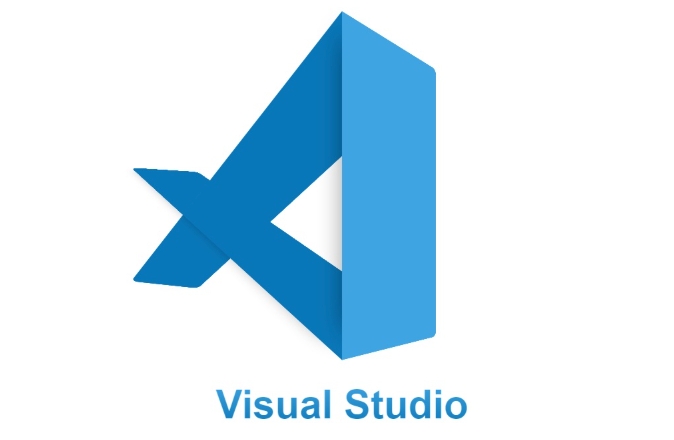
Versuchen Sie, http://ipnx.cn/link/6f75e53f7550af83f27709d87ab7ab43 in Ihrem Browser zu erkennen, um festzustellen, ob es normal geladen werden kann.
-
Wenn Sie einen Proxy verwenden, müssen Sie die Proxy -Einstellungen von VSCODE überprüfen:

Führen Sie den folgenden Befehl im Terminal aus, um die Proxy -Einstellungen in der aktuellen Umgebungsvariablen anzuzeigen:
echo $ http_proxy echo $ https_proxy
Wenn der Proxy festgelegt ist, aber abgelaufen ist, k?nnen Sie vorübergehend klarstellen:
Uneingestellter http_proxy Uneingestellter https_proxy
Oder manuell den Proxy in VSCODE einrichten:
- ?ffnen Sie das Befehlsfeld (Strg Shift p)
- Eingeben und w?hlen Sie
Preferences: Configure Proxy Settings
L?schen Sie VSCODE -Cache und installieren Sie erweiterte Marktkomponenten erneut
Manchmal ist die Cache -Datei besch?digt und der Erweiterungsmarkt kann nicht geladen werden. Sie k?nnen versuchen, das Cache -Verzeichnis zu reinigen:
rm -rf ~/.vscode/cache rm -rf ~/.vscode/temp
Wenn Sie das offizielle Paket für .deb oder .rpm installieren, ist der Pfad normalerweise so. Wenn Sie die Snap- oder Flatpak -Installation verwenden, kann der Pfad unterschiedlich sein, z. B.:
~/.var/app/com.visualstudio.code/cache/
Versuchen Sie au?erdem, VSCODE neu zu installieren:
sudo apt Code entfernen sudo apt -Code installieren
Oder laden Sie die neueste Version von der offiziellen Website herunter und installieren Sie sie manuell.
überprüfen Sie die DNS -Einstellungen oder ?ndern Sie die Quelle
Einige Benutzer k?nnen das Problem l?sen, indem sie den DNS ?ndern, z. B. in Googles ?ffentlichem DNS:
8.8.8.8 8.8.4.4
Wenn Ihr Netzwerk eine bestimmte Aufl?sung des Dom?nennamens einschr?nkt, k?nnen Sie auch versuchen, die Datei /etc/resolv.conf zu ?ndern, um die obige DNS -Adresse hinzuzufügen.
Darüber hinaus kann die Standardsoftwarequelle einiger Linux -Verteilungen langsam oder instabil sein. Es wird empfohlen, auf Inlandsspiegelquellen wie Alibaba Cloud, Tsinghua Source usw. umzusteigen.
Das letzte Detail: Sehen Sie, was das Protokoll sagt
VSCODE wird mit Entwickler -Tools geliefert, um zu überprüfen, ob Fehlermeldungen vorliegen:
- ?ffnen Sie das Befehlsfeld (Strg Shift p)
- Geben Sie
Developer: Toggle Developer Tools - Wechseln Sie zur Registerkarte "Netzwerk", aktualisieren Sie die erweiterte Marktseite und prüfen Sie, ob ein Anforderungsfehler vorliegt
Wenn ein Fehler wie ERR_CONNECTION_TIMED_OUT oder ERR_NAME_NOT_RESOLVED vorliegt, kann es im Grunde genommen festgelegt werden, dass es sich um ein Netzwerk- oder DNS -Problem handelt.
Grunds?tzlich diese h?ufigen Methoden zur Fehlerbehebung. Meistens kann dies durchgeführt werden, indem die Netzwerkumgebung ge?ndert oder der Cache gel?scht wird. Obwohl es nicht kompliziert ist, ist es leicht, einige kleine Details zu ignorieren.
Das obige ist der detaillierte Inhalt vonVSCODE -Erweiterungsmarkt nicht auf Linux geladen. Für weitere Informationen folgen Sie bitte anderen verwandten Artikeln auf der PHP chinesischen Website!

Hei?e KI -Werkzeuge

Undress AI Tool
Ausziehbilder kostenlos

Undresser.AI Undress
KI-gestützte App zum Erstellen realistischer Aktfotos

AI Clothes Remover
Online-KI-Tool zum Entfernen von Kleidung aus Fotos.

Clothoff.io
KI-Kleiderentferner

Video Face Swap
Tauschen Sie Gesichter in jedem Video mühelos mit unserem v?llig kostenlosen KI-Gesichtstausch-Tool aus!

Hei?er Artikel

Hei?e Werkzeuge

Notepad++7.3.1
Einfach zu bedienender und kostenloser Code-Editor

SublimeText3 chinesische Version
Chinesische Version, sehr einfach zu bedienen

Senden Sie Studio 13.0.1
Leistungsstarke integrierte PHP-Entwicklungsumgebung

Dreamweaver CS6
Visuelle Webentwicklungstools

SublimeText3 Mac-Version
Codebearbeitungssoftware auf Gottesniveau (SublimeText3)

Hei?e Themen
 1597
1597
 29
29
 1488
1488
 72
72
 Wie ?ndere ich das Standardterminal in VSCODE -Einstellungen?
Jul 05, 2025 am 12:35 AM
Wie ?ndere ich das Standardterminal in VSCODE -Einstellungen?
Jul 05, 2025 am 12:35 AM
Es gibt drei M?glichkeiten, das Standardterminal in VSCODE zu ?ndern: Einstellung über eine grafische Schnittstelle, Bearbeitungseinstellungen.JSON -Datei und tempor?re Schalten. ?ffnen Sie zun?chst die Einstellungsschnittstelle und suchen Sie nach "TerminalInIntegratedshell" und w?hlen Sie den Terminalpfad des entsprechenden Systems aus. Zweitens k?nnen erweiterte Benutzer Einstellungen.json bearbeiten, um "Terminal.integrated.shell.Windows" oder "Terminal.integrated.Shell.OSX" -Felder hinzuzufügen und dem Pfad richtig zu entkommen. Schlie?lich k?nnen Sie "Terminal: Selectd über das Befehlsfeld eingeben
 Wie l?ste ich Fehler 'Befehl nicht gefunden' in der VS -Code -Terminal?
Jul 04, 2025 am 12:50 AM
Wie l?ste ich Fehler 'Befehl nicht gefunden' in der VS -Code -Terminal?
Jul 04, 2025 am 12:50 AM
1. Best?tigen Sie, ob der Befehl installiert ist 2.. überprüfen Sie den Anschlussschalen -Typ 3. Aktualisieren Sie die Pfadumgebungsvariable 4. Starten Sie VSCODE oder Terminal neu. Wenn Sie einen Befehl in das VSCODE -Terminal eingeben, sollten Sie zun?chst überprüfen, ob der Befehl korrekt installiert wurde und über andere Terminals des Systems überprüft werden kann. Best?tigen Sie den von VSCODE verwendeten Shell -Typ und überprüfen Sie seine Konfigurationsdatei. Stellen Sie dann sicher, dass der Pfad, in dem sich der Befehl befindet, zur Pfadumgebungsvariable hinzugefügt wurde, und die Konfiguration bei Bedarf manuell hinzuzufügen und neu zu laden. Schlie?lich schlie?en und er?ffnen Sie das Terminal oder starten Sie die VSCODE neu, um die ?nderungen in Kraft zu setzen.
 Wie verwende ich die Synchronisierungsfunktion von VS Code?
Jul 03, 2025 am 12:43 AM
Wie verwende ich die Synchronisierungsfunktion von VS Code?
Jul 03, 2025 am 12:43 AM
TosyncvScodesettingsacrossDevices, signiN -withagithubormicrosoftAccount, anpasste whatgetSynced, und ManualtriggersyncWhenneed.First, OpenVSCodeAnDIGNINVIATHEPLECIMICONORCOMNORTPALETETSETSETSETSETTIGAISNECTIGISETIC:
 Reparieren 'zeitlich abgestimmt auf den Anhang des Debuggers' in VSCODE
Jul 08, 2025 am 01:26 AM
Reparieren 'zeitlich abgestimmt auf den Anhang des Debuggers' in VSCODE
Jul 08, 2025 am 01:26 AM
Wenn das Problem "TimedoutwaitingForTheDeBuggerToattach" auftritt, liegt dies normalerweise daran, dass die Verbindung im Debugging -Prozess nicht korrekt hergestellt wird. 1. überprüfen Sie, ob die Konfiguration der Start.json korrekt ist, sicher, dass der Anforderungsart startet oder angewendet wird und kein Rechtschreibfehler vorliegt. 2. Best?tigen Sie, ob der Debugger darauf wartet, dass der Debugger eine Verbindung herstellt, und fügen Sie Debugpy hinzu.wait_for_attach () und andere Mechanismen; 3.. überprüfen Sie, ob der Hafen besetzt oder Firewall eingeschr?nkt ist, und ersetzen Sie den Hafen oder schlie?en Sie das besetzte Verfahren gegebenenfalls. 4. Best?tigen Sie, dass die Port Mapping- und Zugriffsberechtigungen in einer Remote- oder Containerumgebung korrekt konfiguriert sind. 5. Aktualisieren Sie VSCODE-, Plug-in- und Debugg-Bibliotheksversionen, um das Potenzial zu l?sen
 Was sind VS -Code -Arbeitsbereiche und wie werden sie verwendet?
Jul 10, 2025 pm 12:33 PM
Was sind VS -Code -Arbeitsbereiche und wie werden sie verwendet?
Jul 10, 2025 pm 12:33 PM
Der VSCODE-Arbeitsbereich ist eine .code-Arbeitsspace-Datei, die projektspezifische Konfigurationen speichert. 1. Es unterstützt Multi-Root-Verzeichnis, Debug-Konfiguration, Abkürzungsschlüsseleinstellungen und Erweiterungsempfehlungen und eignet sich für die Verwaltung verschiedener Anforderungen mehrerer Projekte. 2. Die Hauptszenarien umfassen Multi-Project-Zusammenarbeit, ma?geschneiderte Entwicklungsumgebung und Team-Sharing-Konfiguration. 3. Die Erstellungsmethode besteht darin, die Konfiguration über die Menüdatei> SaveWorkSpaceas zu speichern .... 4. Notizen enthalten die Unterscheidung zwischen .code-WorkSpace und .vScode/Settings.json unter Verwendung von relativen Pfaden und vermeiden Sie das Speichern sensibler Informationen.
 So setzen Sie Umgebungsvariablen für das Terminal in VS -Code -Einstellungen unter Linux?
Jul 06, 2025 am 12:23 AM
So setzen Sie Umgebungsvariablen für das Terminal in VS -Code -Einstellungen unter Linux?
Jul 06, 2025 am 12:23 AM
Es gibt zwei M?glichkeiten, Umgebungsvariablen für VSCODE -Terminals unter Linux festzulegen: Eine ist die Verwendung des terminal.integration.Env.Linux -Konfigurationselements, um Variablen zu definieren, die nur von VSCODE verwendet werden. Das andere besteht darin, die Shell -Konfigurationsdatei so zu ?ndern, dass sie global wirksam werden. 1. In VSCODE fügen Sie Variablen wie "my_var" hinzu: "my_value", indem Sie das Feld terminal.integrated.env.linux festlegen. Diese Methode wirkt sich nur auf die VSCODE -Klemme aus. 2. ?ndern Sie Shell -Konfigurationsdateien wie ~/.bashrc oder ~/.zshrc und fügen Sie Exportmy hinzu
 So setzen Sie Umgebungsvariablen zum Debuggen in VSCODE -Einstellungen?
Jul 10, 2025 pm 01:14 PM
So setzen Sie Umgebungsvariablen zum Debuggen in VSCODE -Einstellungen?
Jul 10, 2025 pm 01:14 PM
Um die Debug -Umgebungsvariablen in VSCODE festzulegen, müssen Sie die Konfiguration der "Umgebung" in der Datei sterverend.json verwenden. Die spezifischen Schritte sind wie folgt: 1. Hinzufügen von "Umgebung" -Array zur Debugging-Konfiguration von Start.json und Definieren von Variablen in Schlüsselwertpaaren wie API_endpoint und Debug_Mode; 2. Sie k?nnen Variablen durch .Env -Dateien laden, um die Managementeffizienz zu verbessern und EnvFile zu verwenden, um Dateipfade in Start.json anzugeben. 3. Wenn Sie die System- oder Terminalvariablen überschreiben müssen, k?nnen Sie sie im Start direkt neu definieren. 4. Beachten Sie das
 Wo befindet sich die VSCODE Settings.json -Datei?
Jul 14, 2025 am 01:21 AM
Wo befindet sich die VSCODE Settings.json -Datei?
Jul 14, 2025 am 01:21 AM
Um auf die Datei "Einstellungen" zuzugreifen, k?nnen Sie sie direkt über das Befehlsfeld (Strg Shift P oder CMD Shift P) ?ffnen. Der Standardspeicherort der Datei variiert je nach Betriebssystem. Windows ist in %AppData %\ code \ user \ settings.json, macOS in $ home/bibliothek/Applicationsupport/code/user/setting.json, Linux ist in $ home/.config/code/user/befindet





